映画とテレビのコレクションの更新を確認する方法 - 映画とテレビのコレクションの更新を確認する方法
php editor Strawberry が、映画とテレビのコレクションの更新を確認する方法を紹介します。映画やテレビ番組を視聴するときは、最新の映画やテレビ番組を楽しむために、適時にアップデートをチェックすることが非常に重要です。映画とテレビの百科事典は、チェックして更新するための便利な方法を提供し、ユーザーは最新の映画とテレビのリソースについて簡単に学ぶことができます。簡単な操作で、映画やテレビのコレクションの更新をすばやく確認し、映画やテレビの最新の開発状況と常に同期することができます。次に、簡単にマスターできるように、映画やテレビのコレクションを確認して更新する方法を詳しく紹介します。
ステップ 1: 「映画とテレビ番組」をクリックします。
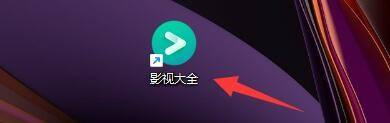
ステップ 2: 「映画とテレビ番組」ウィンドウで、「メニュー」をクリックします。
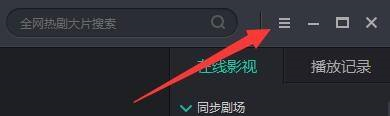
ステップ 3: ポップアップ ドロップダウン バーで、[アップデートの確認] をクリックします。

ステップ4: このとき、最新バージョンであることを示すチェック結果が表示されるので、「理解しました」をクリックします。
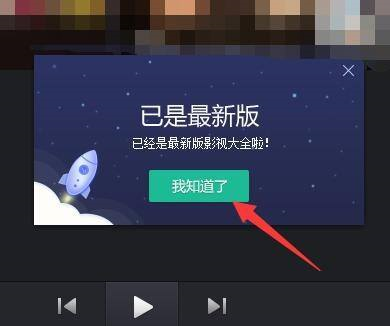
以上が映画とテレビのコレクションの更新を確認する方法 - 映画とテレビのコレクションの更新を確認する方法の詳細内容です。詳細については、PHP 中国語 Web サイトの他の関連記事を参照してください。

ホットAIツール

Undresser.AI Undress
リアルなヌード写真を作成する AI 搭載アプリ

AI Clothes Remover
写真から衣服を削除するオンライン AI ツール。

Undress AI Tool
脱衣画像を無料で

Clothoff.io
AI衣類リムーバー

Video Face Swap
完全無料の AI 顔交換ツールを使用して、あらゆるビデオの顔を簡単に交換できます。

人気の記事

ホットツール

メモ帳++7.3.1
使いやすく無料のコードエディター

SublimeText3 中国語版
中国語版、とても使いやすい

ゼンドスタジオ 13.0.1
強力な PHP 統合開発環境

ドリームウィーバー CS6
ビジュアル Web 開発ツール

SublimeText3 Mac版
神レベルのコード編集ソフト(SublimeText3)

ホットトピック
 7700
7700
 15
15
 1640
1640
 14
14
 1393
1393
 52
52
 1287
1287
 25
25
 1230
1230
 29
29
![Discord がアップデートのチェック中にスタックする [解決済み]](https://img.php.cn/upload/article/000/000/164/168353305155279.png?x-oss-process=image/resize,m_fill,h_207,w_330) Discord がアップデートのチェック中にスタックする [解決済み]
May 08, 2023 pm 04:04 PM
Discord がアップデートのチェック中にスタックする [解決済み]
May 08, 2023 pm 04:04 PM
今では誰もが Windows システム上の通信アプリケーションに精通しています。そのうちの 1 つは Discord アプリで、ユーザーはテキスト経由でコミュニケーションできるだけでなく、ボイスチャットも使用できます。主にゲーム好きな若者が利用しています。しかし最近、多くの Discord ユーザーが Discord アプリケーションにアクセスする際にシステム上で異常な問題に遭遇しています。より正確に言うと、ユーザーが discord アプリを起動しようとすると、スプラッシュ スクリーンが読み込まれ、その後、アップデートの確認が長時間滞り、discord アプリがまったく起動しなくなります。ユーザーはアプリ画面を強制的に閉じる必要があります。不安定なインターネット接続、プロキシ インターネット設定、Discord キャッシュ フォルダーの破損など、複数の理由が考えられます。
 映画と TV コレクションでビデオを全画面で再生する方法 全画面再生を設定する方法。
Mar 13, 2024 am 08:00 AM
映画と TV コレクションでビデオを全画面で再生する方法 全画面再生を設定する方法。
Mar 13, 2024 am 08:00 AM
映画・テレビディレクトリアプリには特別な機能がたくさんありますので、ここでのいくつかの機能の設定は、すべての人がドラマや映画をよりよく見るためのものです。ここでのいくつかの機能の設定は、素晴らしいビデオをもたらすことができると信じています。映画の視聴体験、多くの場合、自分のビデオの再生シーンでは、ビデオの品質とビデオの再生速度を設定できます。一部の面白くないプロットの場合は、プログレス バーをドラッグしてこれらのシーンをすばやくスキップすることを選択できます。一部の部分については、もちろん全員が揃っている場合これらのビデオを見ていると、自然に超大画面で再生したいと思うので、全画面での再生を選択できます。しかし、多くの友達は全画面再生の設定方法を知りません。以下の「Let's learn about チュートリアル」に従ってください。みんなの悩みを解決します。映画とテレビ
 映画とテレビのディレクトリでパーソナライズをオフにする方法
Mar 02, 2024 am 09:25 AM
映画とテレビのディレクトリでパーソナライズをオフにする方法
Mar 02, 2024 am 09:25 AM
多くの友人が映画やテレビの百科事典ソフトウェアを使用してドラマをチェックしています。ソフトウェアを無効にする、個人向けのおすすめコンテンツを設定するにはどうすればよいですか?以下に具体的な操作方法をご紹介します。 1. まず、携帯電話で映画と TV コレクション APP をクリックして開き、ページの右下隅にある「マイ」項目をクリックして入場に切り替えます。 2. マイページの下部にある「設定」機能を見つけてクリックして開きます。 3. 次に、設定ページに入ると、「再生」の下のオプションに「個人向けおすすめ」があるので、その後ろにあるスイッチボタンのスライダーをクリックして灰白色に設定します。 4. このとき、ページ上にプロンプトウィンドウがポップアップ表示され、その中の「閉じることを確認」をクリックすると、ソフトウェアのパーソナライズされた推奨機能が正常に閉じられます。
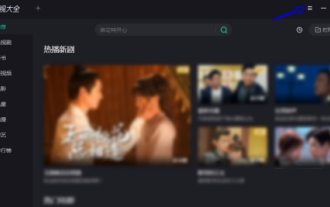 映画とテレビのコレクションにサイトを追加する方法 - 映画とテレビのコレクションにサイトを追加する方法
Mar 04, 2024 pm 04:00 PM
映画とテレビのコレクションにサイトを追加する方法 - 映画とテレビのコレクションにサイトを追加する方法
Mar 04, 2024 pm 04:00 PM
最近、何人かの友人が、映画とテレビのコレクションにサイトを追加する方法について編集者に相談しました。以下では、映画とテレビのコレクションにサイトを追加する方法を示します。必要な友達は来て、詳細を学ぶことができます。ステップ 1: コンピュータで「映画とテレビ番組」を開き、右上隅にある三本の水平線のアイコンをクリックしてメニューを展開します。ステップ 2: 次に、「サイト管理」を選択します。ステップ 3: 「サイトを追加」をクリックします。ステップ4:最後にサイトのアドレスと名前を入力したら、「OK」をクリックします。
 win10のタスクバーが反応しない問題の解決方法
Jan 04, 2024 pm 09:09 PM
win10のタスクバーが反応しない問題の解決方法
Jan 04, 2024 pm 09:09 PM
Win10 システムをアップデートした後、Win10 タスク バーが動かなくなるという問題に遭遇した友人がいます。これは、タスク バーに追加された最新の興味深いコンポーネントが原因である可能性があります。問題を解決するには、この機能をオフにするだけで済みます。 win10 タスクバーが動かなくなる: 1. まず「この PC」と入力し、アドレスバーに「コントロール パネル」と入力し、Enter キーを押して入力します。 2. コントロール パネルを開いた後、[ネットワークのステータスとタスクの表示] アイコンをクリックします。 3. 次に、接続アイコンをクリックして開きます。 4. 次に、下の「無効にする」ボタンをクリックしてネットワークを無効にします。 5. 下部のタスクバーを右クリックし、[情報と関心] を選択し、[閉じる] をクリックします。 6. 閉じた後、前のネットワーク インターフェイスに戻り、左上隅にある [アダプタ設定の変更] をクリックします。 7. 最後に、無効にしたネットワークをクリックして有効にします
 映画とテレビのコレクションでボス ボタンをオフにする方法 - 映画とテレビのコレクションでボス ボタンをオフにする方法
Mar 04, 2024 pm 06:55 PM
映画とテレビのコレクションでボス ボタンをオフにする方法 - 映画とテレビのコレクションでボス ボタンをオフにする方法
Mar 04, 2024 pm 06:55 PM
最近、友達が映画とテレビのコレクションのボス ボタンをオフにする方法を編集者に尋ねました。以下は映画とテレビのコレクションでボス ボタンをオフにする方法です。困っている友達は来て、詳細を学ぶことができます。ステップ 1: コンピュータ上のムービー コレクションをダブルクリックして開きます。ステップ 2: メニューをクリックし、オプションの設定を開きます。ステップ 3: [再生設定] をクリックし、ボスボタンをオフに設定し、[OK] をクリックして設定を完了します。
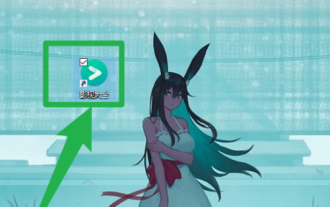 コンピュータの電源を入れたときに 360 度ムービーを自動的に開始するようにムービー ディレクトリを設定する方法 - コンピュータの電源を入れたときに 360 度ムービーを自動的に開始するようにムービー ディレクトリを設定する方法
Mar 05, 2024 am 11:04 AM
コンピュータの電源を入れたときに 360 度ムービーを自動的に開始するようにムービー ディレクトリを設定する方法 - コンピュータの電源を入れたときに 360 度ムービーを自動的に開始するようにムービー ディレクトリを設定する方法
Mar 05, 2024 am 11:04 AM
最近、何人かの友人が、コンピュータの電源を入れたときに 360 度ムービーを自動的に開始するようにムービー ディレクトリを設定する方法を私に尋ねました。以下では、コンピュータの電源を入れたときに 360 度ムービーを自動的に開始するようにムービー ディレクトリを設定する方法を説明します。必要な友達は詳細を知ることができます。ステップ 1: ダブルクリックして、コンピュータ上のムービー コレクションを開きます。ステップ 2: 開いたページのメニューをクリックして設定を開きます。ステップ 3: [詳細設定] をクリックして、起動時に自動的に開始するように 360 ビデオをオンにします。
 映画&テレビコレクションの視聴履歴を削除する方法 - 映画&テレビコレクションの視聴履歴を削除する方法
Mar 05, 2024 pm 10:10 PM
映画&テレビコレクションの視聴履歴を削除する方法 - 映画&テレビコレクションの視聴履歴を削除する方法
Mar 05, 2024 pm 10:10 PM
最近、何人かの友人が、映画とテレビのコレクションの視聴履歴をクリアする方法を編集者に尋ねました。以下は、映画とテレビのコレクションの視聴履歴をクリアする方法です。困っている友人が来て、詳細を学ぶことができます。ステップ 1: コンピューターで [映画とテレビ シリーズ] ソフトウェアを開きます。ステップ 2: 右上隅にある時計アイコンをクリックします。ステップ 3: 展開されたページの右側にある [クリア] をクリックします。手順4:表示されるダイアログで[OK]をクリックして完了です。




